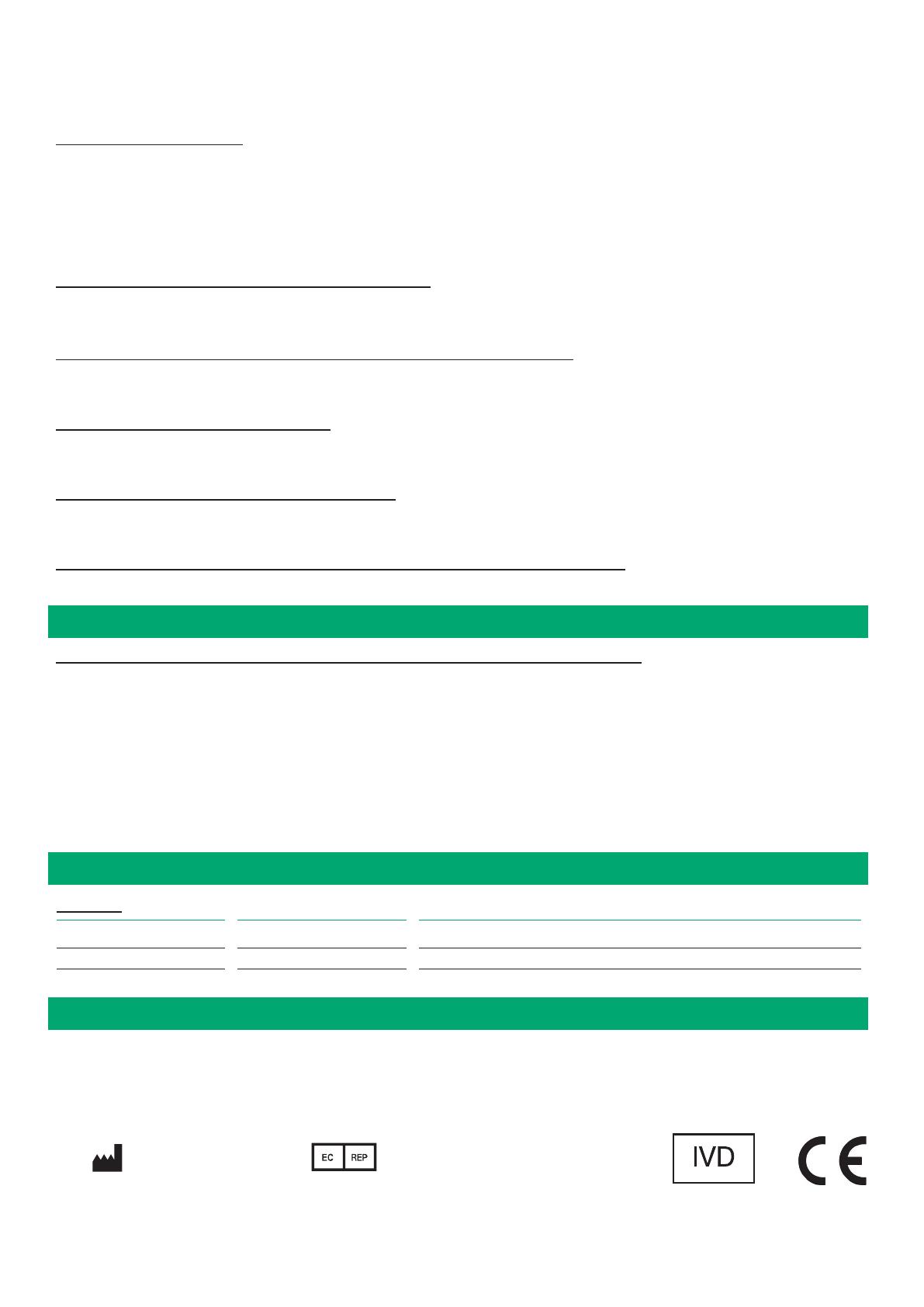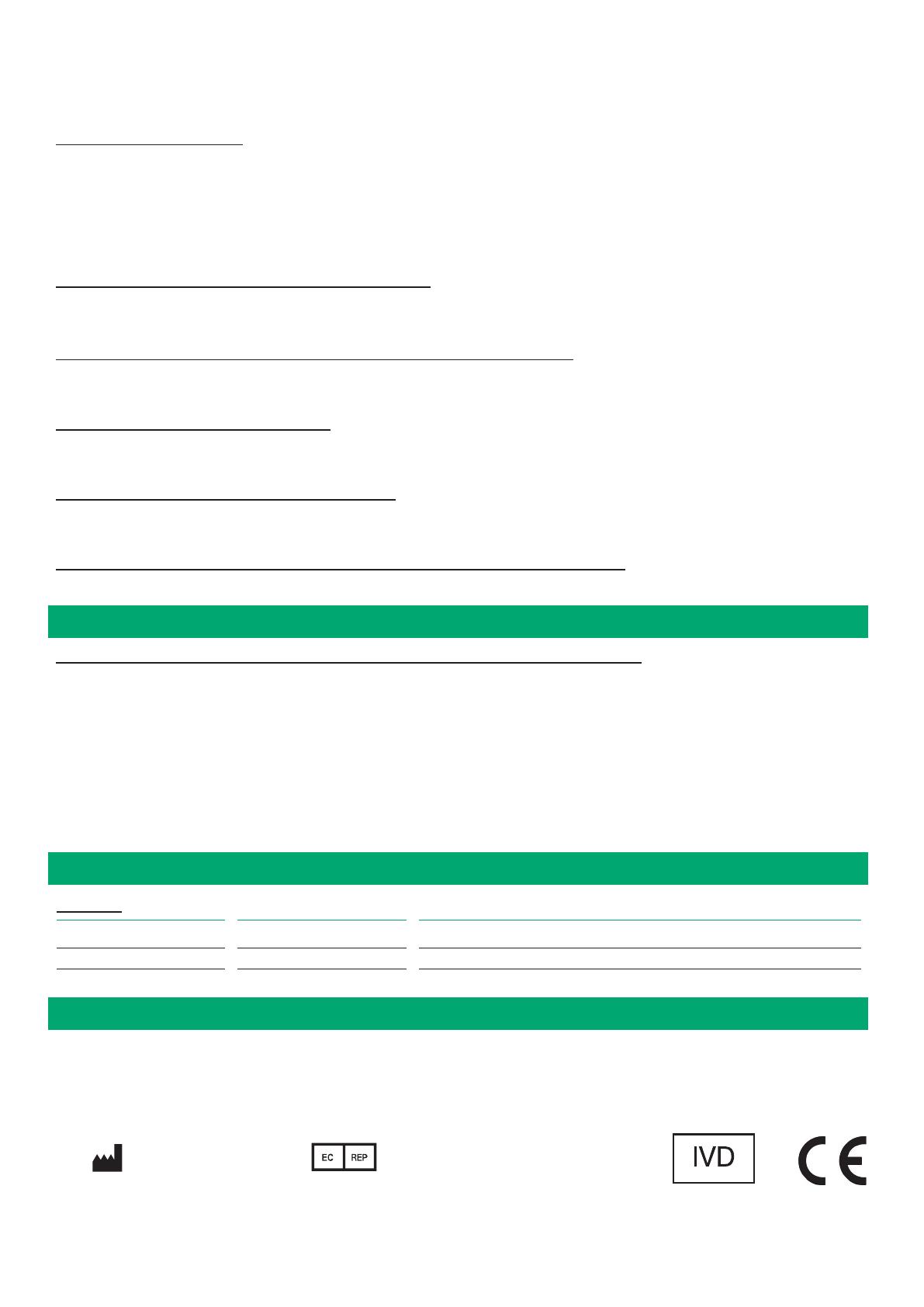
• 1台目の分析装置で[Update Lots] > [Backup]を選択し、アッセイロットを1台目の分析装置からATKにバックアップ。
• 2台目の分析装置で[Sync Lots] > [Yes]を選択し、ATKに保存されているアッセイロットを2台目の分析装置に統合。
注記:異なるソフトウェアバージョン間でのロットの同期は、バージョン3.1以上のソフトウェアでのみ可能です。
ロットの更新 - Update Lots
分析装置
からATKへのアッセイロットのバックアップや、ATKから別の
分析装置へのリストア
ができます。
リストアを行うと、分析装置のアッセイロットが上書きされます。この機能で分析装置にインストールされたロットについて
は、[Add Lot]プロセスによる検証は不要です。
• [Backup]を選択し、アッセイロットを分析装置からATKにバックアップしてください。
• [Update]を選択し、USBキーのデータで分析装置のアッセイロットデータを上書きしてください。
オーディットトレールのエクスポート - Export Audit Trail
分析装置からATKへオーディットトレールログをエクスポートすることができます。
• [OK]を選択し、パスワードを入力して、オーディットトレールログをCSVファイルとしてエクスポートしてください。
オーディットトレールのエクスポート及び削除 - Export and Delete Audit Trail
分析装置からATKへオーディットトレールログをエクスポートし、分析装置のオーディットトレールを削除します。
• [OK]を選択し、パスワードを入力して、オーディットトレールログをCSVファイルとしてエクスポートしてください。
診断のバックアップ - Diagnostic Backup
テクニカルサポートのために、最新のアッセイ結果及び診断ファイルのバックアップを取得します。
• [Yes]を選択して、最新のアッセイ結果及び診断ファイルのバックアップを分析装置からATKにコピーしてください。
すべての結果のバックアップ - All Results Backup
すべてのアッセイ結果及び診断ファイルのバックアップを取得します。
• [Yes]を選択して、すべてのアッセイ結果を分析装置からATKにコピーしてください。
アドバンストツールUSBドライブのクリーンアップ - Clean Advanced Tools USB Drive
ATKに保存されているすべてのデータを削除します。
C. 弊社カスタマーソリューションセンターへのデータ送信
弊社カスタマーソリューションセンターへデータを提供するため、以下を行ってください。
1. [Diagnostic Backup](又は要求に応じて別の機能)を実行します。
2. ATKをコンピューター(.NETバージョン4.5、Windows XP以降)に挿入します。
3. USBドライブルートフォルダーを開きます。
注記:ATKからデータを削除するには、必ず「Clean Advanced Tools USB Key」機能を使用してください。手動でデータを削
除しないでください。
4. Start.exe.を実行します。プログラムによって、.zipファイル又は.7zファイルに圧縮されます。
5. 弊社へのデータ送信に関する詳細は、弊社カスタマーソリューションセンターまでお問い合わせください。
E. 弊社のサポート
不明な点やお困りの点がございましたら、弊社カスタマーソリューションセンターまでお問い合わせください。
電話番号: 0120-600-152
特許:http://www.roche-diagnostics.us/patents
改訂履歴
文書バージョン 改訂日 変更
6 2017年11月 内容更新、ソフトウェアリファレンスの削除
D. 本書について
0 8365334 001-B
© 2015-2017 Roche Molecular Systems, Inc.
COBAS及びLIATは、弊社の商標です。
そのほかの製品名及び商標は、いずれも各所有権者に著作権が帰属します。
Roche Molecular Systems, Inc.
1080 US Highway 202 South
Branchburg, NJ 08876
USA
スイス製
Roche Diagnostics GmbH
Sandhofer Strasse 116
68305 Mannheim
Germany